こんにちは!
Thinkです。
今回はiPadやiPhone(以下iOS端末)ユーザーに向けて、パソコンを購入したほうが良い理由を説明します。
その理由を一言で説明すると「もしもの時のため」と「あると便利」という漠然とした理由です。
普段これらのiOS端末を使用している人であれば、iPadが故障・紛失・盗難などなど、使用できなくなった時の被害が大きいことは、火を見るよりも明らかです。
そのため、普段からデータをバックアップすることが重要になります。
このバックアップにパソコンが必要になります。
また、バックアップ以外にもiOS端末にデータを出し入れするときはパソコンがあったほうが便利です。
今回はこれらの点について解説していきます。
- ①データバックアップのため
- ②アプリ内のデータ管理のため
- ③iOS端末を初期化するため
- ⑤まとめ
①データバックアップのため
Appleで公開しているiTunesというソフトウェアを使用することで、iPadやiPhoneのデータをバックアップすることができます。
↓iTunesは以下のリンクからダウンロードできます。
このソフトウェアは、音楽や動画を再生するソフトウェアでもあるのですが、iOS端末のデータ管理にも使用できます。
データをバックアップをすると
✅使用しているiOS端末が使えなくなったときにデータを失わない
✅新しいiOS端末にバックアップデータから設定やデータを移動できる
のように、単にデータを失わないだけでなく、iOS端末を新しく購入した時にバックアップデータから設定やデータ移行をすることができます。
注意点
・バックアップできる内部データはApple純正のアプリのみ
・Apple以外のアプリは初期状態になる(例えばLineのトーク履歴などはLineアプリでバックアップする必要がある)
・iOS端末で撮影した画像や動画はバックアップされる

②アプリ内のデータ管理のため
これはアプリ内にデータを入れたり、逆にアプリ内からデータを出したりする事です。
例えば私は、資格勉強の参考書を電子書籍化し、それをiPadに入れて勉強に使用しました。
参考書の電子化方法について興味がある方は、過去の記事をご覧ください。
こういった作業はパソコンを使用したほうが楽にできますし、万が一iOS端末が故障したとしても、元データがパソコンに残っていればまた入れることができます。
③iOS端末を初期化するため
これは滅多に使用することはない….といいますか、そのような状況になりたくないのですが、万が一iOS端末のパスワードを忘れてしまった時の最終手段になります。
今の時代、顔認証や指紋認証などパスワード以外に生体認証によるログインが一般的になってきました。
ですが、一定期間ログインが無いとパスワード入力が求められますし、生体認証もマスクとつけたり傷を負ってしまうと使用できません。
日ごろから生体認証でログインしているほど、パスワードを忘れてしまう可能性が出てきます。
パスワードを忘れてしまった場合、iOS端末を初期化する必要がありますが、この作業は、iOS端末単体ではできない作業なので、必ずパソコンが必要になります。
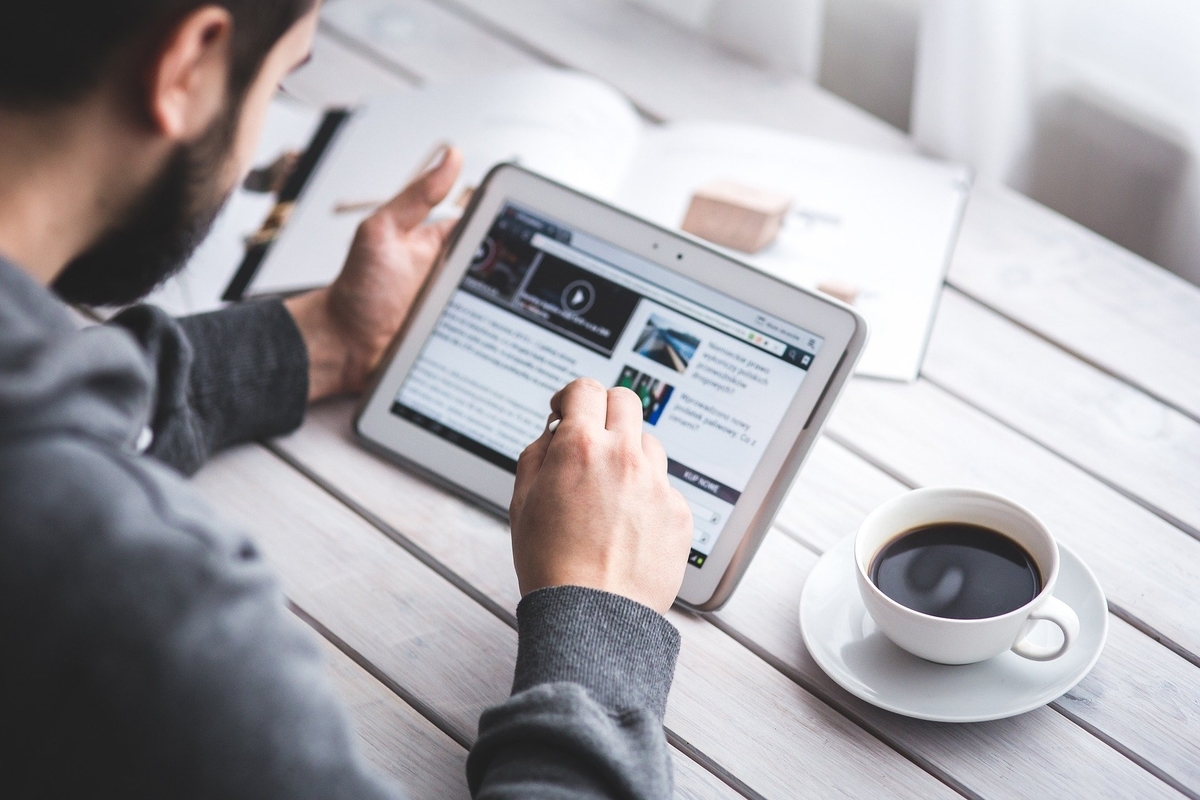
④必要なパソコンの性能
iOS端末を管理する上で、必要なパソコンの性能はあまり高くなくて良いです。
なお、今回はMacOSではなく、Windwosパソコンについて解説します。
✅CPU:Core i3以上
✅メモリ:8GB以上
✅記憶容量:500GB以上
このくらいの性能で十分です。
ここで注意が必要なのは、「iOS端末のデータ量が多いほどバックアップに必要な空き容量が必要」ということです。
そのため、記憶容量は500GB以上を推奨します。
SSDとHDDのどちらでも良いですが、バックアップやデータ管理だけであれば容量当たりの価格が安いHDDの方がよいです。
⑤まとめ
iPhoneやiPadといったiOS端末を持っている方は以下の理由からパソコンも持っていたほうが良いです。
✅データをバックアップするため
✅アプリ内のデータを管理するため
✅iOS端末を初期化するため
なお、パソコンのOSはMacOSとWindowsのどちらでも良いです。
パソコンを購入するときの注意点は、記憶容量が多い物を選ぶ事です。

